Cara Melihat Cerita Instagram Yang Anda Suka

Cerita Instagram telah menjadi kaedah utama untuk meningkatkan penglibatan dan menyediakan pengikut dengan kandungan di belakang tabir atau spontan. Sejak
Menambah bingkai pada foto tidak sukar dan anda mempunyai banyak pilihan. Artikel ini akan meringkaskan untuk anda cara yang paling cantik dan mudah dilaksanakan untuk menambah bingkai pada foto . terbaik!

Mengambil gambar adalah salah satu hobi ramai orang hari ini. Pada zaman teknologi, mudah untuk mengambil gambar di mana-mana sahaja dengan bantuan telefon pintar. Kebanyakan telefon pintar mempunyai kamera terbina dalam dengan beberapa ciri penyuntingan dan kesan mewah. Oleh itu, anda mungkin tidak memerlukan apl pihak ketiga untuk menyempurnakan foto anda seperti yang anda mahukan.
Walau bagaimanapun, jika anda ingin membingkai seni untuk menjadikan foto anda lebih menarik, aplikasi di bawah akan membantu anda.
Cara untuk menambah bingkai pada foto yang cantik
Jika anda tidak mahu memasang perisian pada komputer atau telefon pintar anda, gunakan web untuk memasukkan bingkai ke dalam foto. Tapak web di bawah semuanya membenarkan pengguna menggunakan secara percuma tetapi mempunyai ciri terhad. Jika anda mahukan reka bentuk dan alatan yang lebih maju, tingkatkan kepada akaun premium.
myFrame ialah aplikasi penciptaan sempadan yang sangat terkenal hari ini. Dengan myFrame anda boleh mencipta bingkai untuk avatar dengan mudah dan cepat.
Ciri-ciri cemerlang myFrame
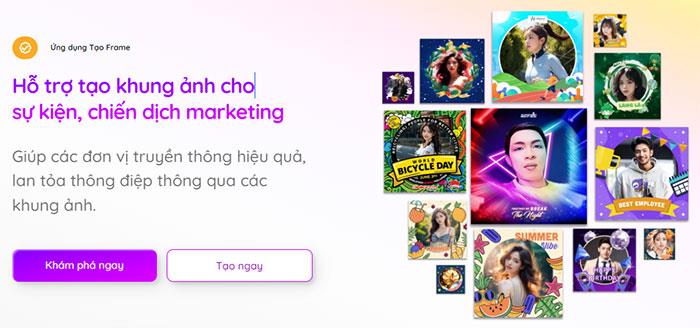
myFrame
Canva ialah alat reka bentuk foto dalam talian yang ideal dan menambah sempadan foto menggunakan apl web ini adalah sangat mudah.
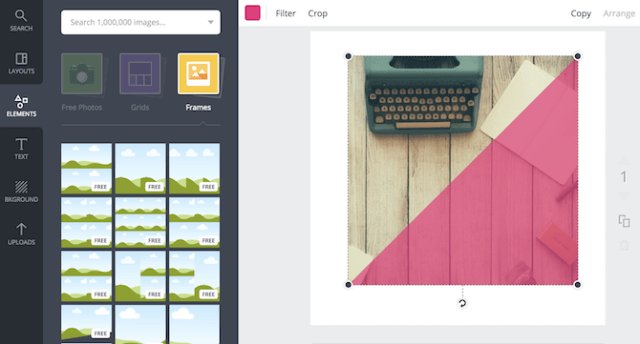
Cara membuat bingkai foto di Canva
Editor foto BeFunky mempunyai fungsi menambah bingkai pada foto untuk anda dan pengguna tidak perlu mendaftar untuk menggunakan
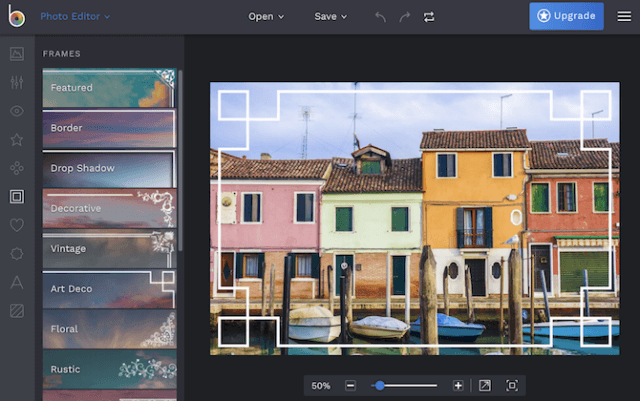
Bagaimana untuk melakukannya : Pilih Editor Foto > Muat naik imej anda > klik Bingkai dalam menu. BeFunky mempunyai banyak pilihan bingkai untuk dipilih oleh pengguna
Pizap boleh digunakan untuk menambah bingkai pada foto dan membuat kolaj. Anda boleh menguji ciri sebelum mendaftar, tetapi untuk menyimpan imej anda mesti membuat akaun percuma.
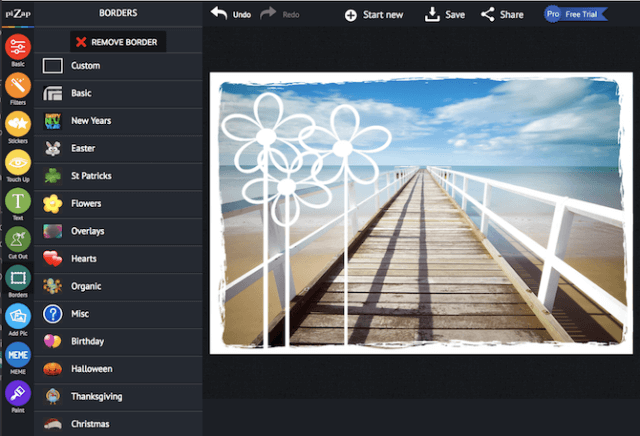
Cara melakukannya : Klik Edit Foto di halaman utama, Borders dibahagikan kepada 13 kategori mengikut tema majlis khas seperti Krismas, Halloween dan hari jadi... Setiap kategori mempunyai pilihan percuma dan berbayar. .
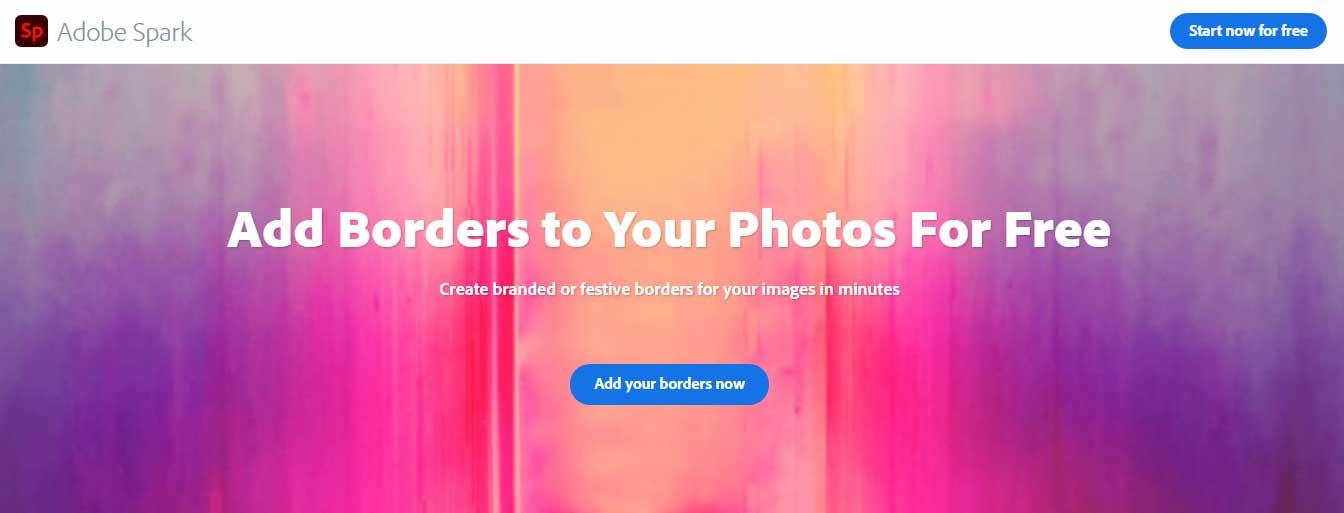
Adobe Spark ialah satu lagi aplikasi pembingkaian foto yang mudah digunakan. Alat ini akan membantu anda membuat sempadan dan bingkai yang cantik untuk foto dalam beberapa minit sahaja.
melakukan:

Jika anda mahukan cara mudah untuk membingkai foto anda, jangan cari lebih jauh daripada LunaPic.
Mula-mula, muat naik foto (dari komputer anda atau perkhidmatan seperti Google Drive). Seterusnya, pilih gaya sempadan. Anda boleh memilih latar belakang grid untuk memuat naik foto individu atau sempadan berwarna (masukkan kod hex atau pilih daripada palet warna).
Anda kemudiannya boleh menyesuaikan ketebalan jidar, pilih tepi yang anda ingin jidarkan dan gunakan kesan 3D jika mahu. Selepas melengkapkan pelarasan yang diperlukan, klik Guna dan simpan imej.
Kelebihan
Kecacatan
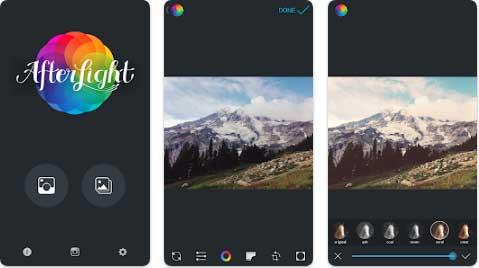
Afterlight memberi anda cara yang mudah tetapi cantik untuk mencipta bingkai foto. Ia terkenal sebagai editor foto yang kaya dengan ciri, termasuk bingkai foto dalam semua bentuk dan gaya. Jika anda memerlukan lebih banyak pilihan sempadan untuk kerja anda, ini ialah pilihan pembingkaian foto yang patut dicuba.
Seperti mana-mana apl pembingkaian foto profesional lain, Afterlight mempunyai antara muka ringkas yang sesuai untuk pengguna pemula dan berpengalaman. Selain bingkai standard, anda boleh menambah ikon, huruf dan bingkai lanjutan.
Versi percuma Afterlight sudah memberikan anda banyak alatan. Walau bagaimanapun, jika anda ingin menambah baik kerja anda dan menambah sorotan pada foto anda, pertimbangkan untuk meningkatkan kepada versi berbayar, membuka lebih banyak gaya dan tekstur bingkai.
Kelebihan:
Kecacatan:
Jika anda ingin menambah bingkai pada foto anda, pergi ke Snapseed. Ia adalah editor foto yang mudah digunakan. Anda boleh menggunakan kesan dan bingkai hanya dengan menggerakkan gelangsar ke kiri atau kanan. Tidak seperti apl serupa, Snapseed boleh membaik pulih keseluruhan foto atau setiap bahagian di dalamnya.
Selain itu, anda boleh memilih bentuk dan saiz sempadan yang berbeza, menambah teks dan tekstur. Untuk menjadikan foto anda lebih menarik perhatian, anda boleh menggabungkan bingkai dengan penapis.
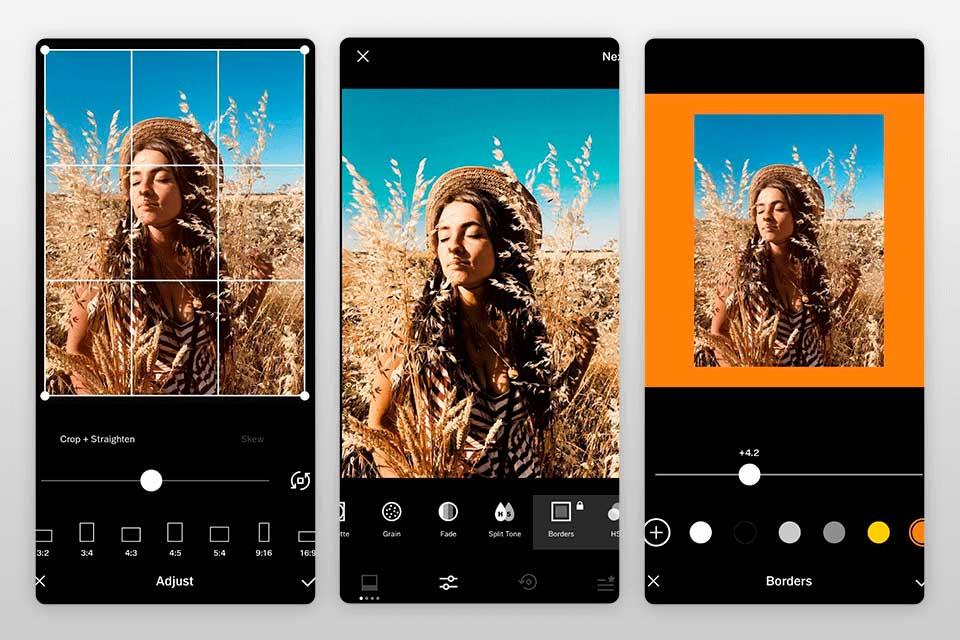
VSCO ialah aplikasi yang mencipta bingkai untuk foto yang cantik, sangat sesuai untuk anda menyiarkannya di rangkaian sosial. Ia termasuk banyak alat untuk membantu anda meningkatkan kualiti kerja anda. Menggunakan VSCO, anda boleh membuat bingkai foto dan kolaj.
VSCO menyertakan alat Borders khas dengan 17 warna utama untuk dipilih. Selain itu, anda juga boleh membuat warna anda sendiri. App ini membantu anda memenuhi minat anda untuk penciptaan imej. Anda boleh membuat bingkai berbilang warna dengan mengeksport imej bersempadan, kemudian mengimportnya semula ke dalam alat Sempadan untuk mengedit.
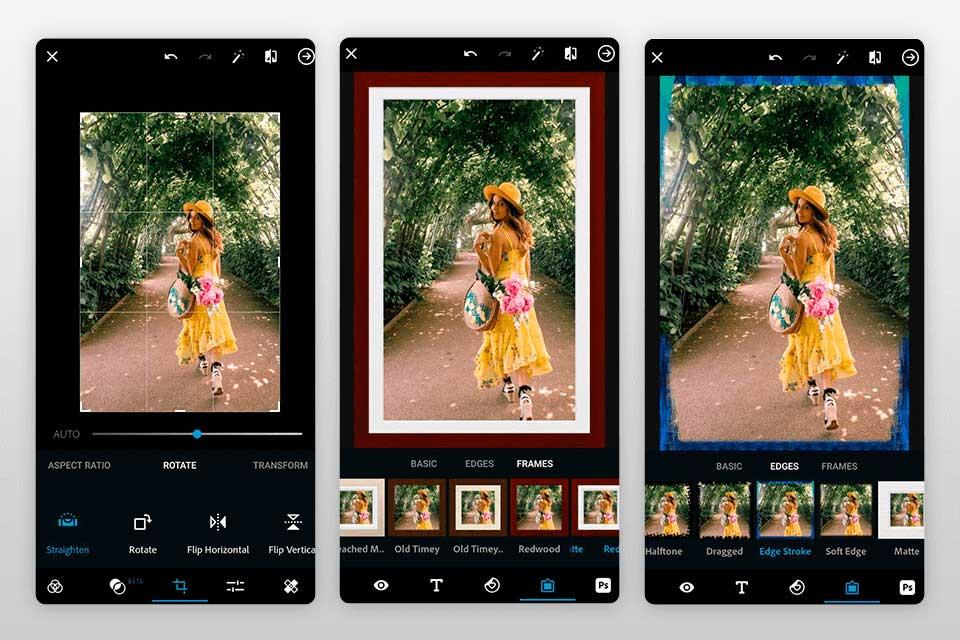
Menggunakan Adobe Photoshop Express ialah cara yang hebat dan mudah untuk menambah bingkai pada foto . Ia menyediakan satu set alat penyuntingan foto profesional yang semua orang perlukan. Dengan bantuan pelbagai alatan, pelekat dan corak, anda boleh menjadikan foto anda lebih menarik. Selain ciri penambahan kolaj & bingkai foto , anda juga boleh melaraskan warna, menghilangkan cela muka dan juga memasukkan kesan.
Walaupun Adobe Photoshop Express adalah sebahagian daripada pakej aplikasi penyuntingan foto profesional Adobe, ia mempunyai antara muka yang intuitif dan mudah dinavigasi pada kedua-dua peranti Android & iOS.
InFrame ialah apl ringkas yang mempunyai banyak pilihan penyesuaian imej yang berbeza, tetapi fokus utamanya ialah menyediakan bingkai yang menarik dan pelbagai.
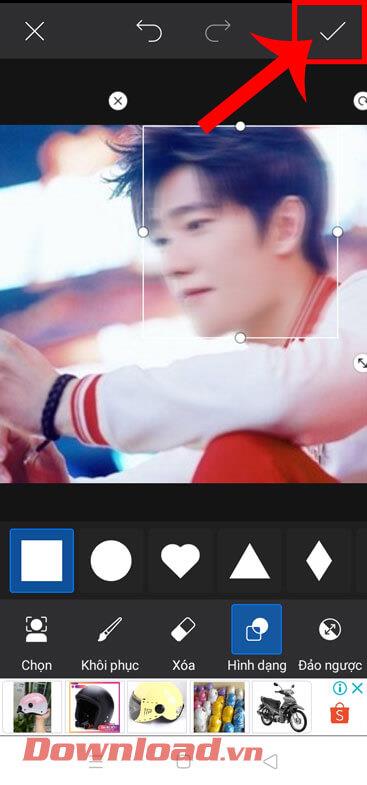
April mempunyai beberapa bingkai yang unik dan kreatif, dengan pilihan percuma yang tidak berkesudahan berdasarkan bilangan foto yang ingin anda gunakan.
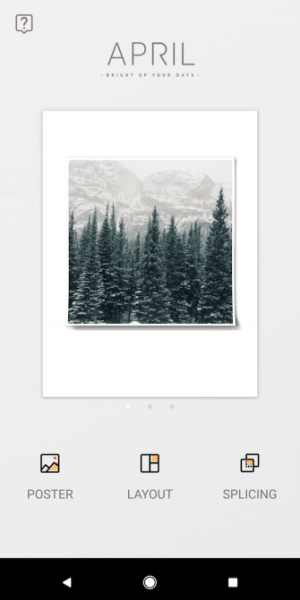
Instasize mempunyai banyak bingkai hebat untuk ditambahkan pada foto anda, sesuai untuk digunakan kemudian berkongsi foto anda di rangkaian sosial.
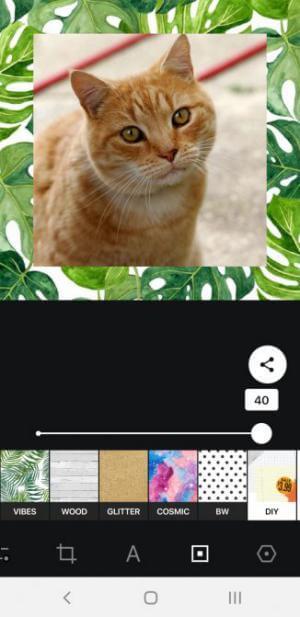
ShakeItPhoto ialah apl iOS yang hanya mempunyai satu fungsi tetapi sangat pandai menambahkan bingkai Polaroid pada foto anda bersama-sama dengan kesan vintaj.
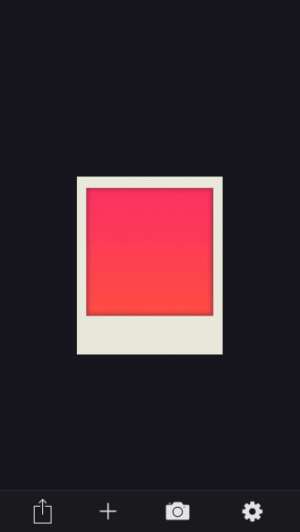
Anda boleh merujuk kepada : Aplikasi pembingkaian foto telefon yang paling cantik
Photoshop ialah aplikasi penyuntingan foto yang mempunyai banyak ciri, dan salah satunya ialah pilihan untuk menambah bingkai pada mana-mana foto.
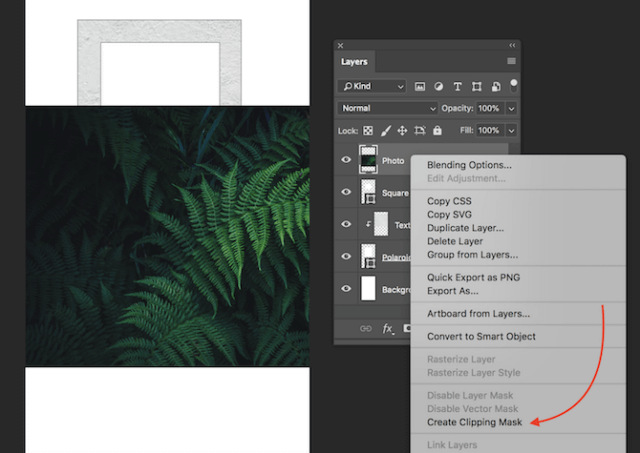
Jika anda hanya mahu menambah sempadan berwarna ringkas pada foto anda, Microsoft Paint akan melakukan kerja yang hebat.
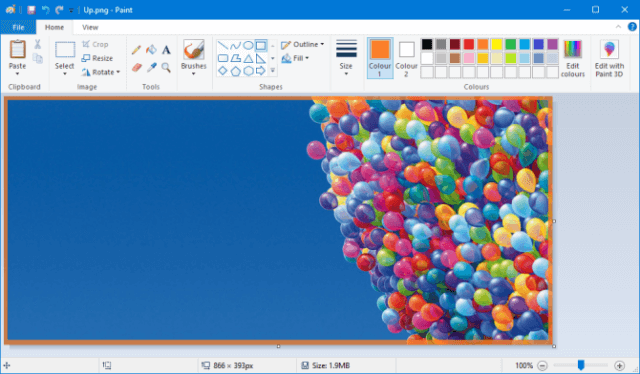
Cara: Buka imej anda dalam Paint. Dalam bar alat atas, dalam bahagian Bentuk , klik segi empat tepat. Anda kemudiannya boleh mengklik dan menyeret sekeliling bahagian luar imej anda untuk membuat sempadan.
Jika anda ingin menyesuaikannya sedikit, gunakan menu lungsur turun Outline untuk bertukar antara pilihan seperti Warna pepejal dan Felt tip . Selain itu, menu lungsur Saiz mengubah ketebalan bingkai, manakala bahagian Warna membenarkan anda menukar warna sempadan.
Microsoft Word juga mempunyai keupayaan untuk menambah bingkai pada imej. Ciri ini juga terdapat dalam PowerPoint dan juga Excel.
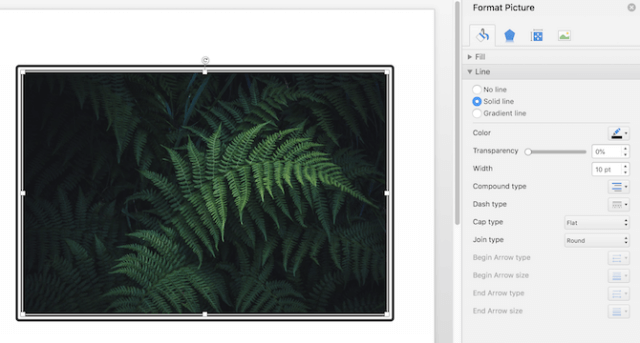
Cara melakukannya: Setelah anda memasukkan imej anda ke dalam dokumen Word anda, klik kanan padanya dan pilih Format Gambar . Dalam menu yang terbuka, anda mempunyai beberapa pilihan termasuk menambah lebih banyak bayang, pantulan imej dan cahaya.
Jika anda mahukan bingkai ringkas, klik ikon Isi dan pilih Garisan > Garisan Pepejal . Anda boleh menukar warna, jenis garisan, lebar, dsb
Anda boleh merujuk kepada: Cara membuat bingkai dan kesan untuk imej dalam Word
Dengan aplikasi di atas, anda boleh mencipta apa-apa jenis bingkai untuk foto anda, walaupun ia hanya sempadan putih ringkas atau menambah bunga dan corak untuk menjadikan foto anda lebih jelas dan bersedia untuk menunjukkannya kepada dunia!
Cerita Instagram telah menjadi kaedah utama untuk meningkatkan penglibatan dan menyediakan pengikut dengan kandungan di belakang tabir atau spontan. Sejak
Sama ada mencipta kandungan menyeronokkan yang ditetapkan kepada lagu TikTok yang bergaya atau coretan promosi yang mempamerkan jenama anda, CapCut boleh membantu anda mendapatkannya dengan betul.
Jika anda menghabiskan banyak masa dalam talian, kemungkinan besar anda telah menemui gelung captcha manusia Cloudflare. Langkah keselamatan ini mempunyai beberapa punca,
Statistik dan analitis ialah komponen penting YouTube. Platform ini menjejaki beberapa pencapaian, termasuk video yang paling banyak
Kerjasama "Fortnite" dan "Star Wars" membawa pemain kuasa Force khas dan pencarian "Star Wars". Kuasa Angkatan muncul dengan Bab 4,
Platform Twitch mempunyai pilihan untuk melindungi anda daripada melihat bahasa yang berbahaya, menyinggung perasaan dan kesat dalam sembang. Untuk pengguna yang lebih muda, dinasihatkan untuk mempunyai
https://www.youtube.com/watch?v=Pt48wfYtkHE Dokumen Google ialah alat yang sangat baik untuk kerjasama kerana ia membolehkan berbilang orang mengedit dan bekerja pada satu
Anda boleh menggunakan beberapa kaedah untuk memotong bentuk dalam Adobe Illustrator. Ini kerana banyak objek tidak dicipta dengan cara yang sama. Malangnya,
Pernahkah anda menerima pemberitahuan "Nombor telefon ini dilarang" dalam Telegram? Jika ya, anda mungkin tertanya-tanya apa maksudnya. Telegram mempunyai sekatan
Snapchat ialah platform sosial popular yang membolehkan pengguna menyiarkan klip video secara terbuka dan menghantar mesej kepada pengguna lain secara langsung Jika seseorang tidak membalas
Mendapat Maaf, anda hanya boleh menghantar mesej kepada kenalan bersama pada masa ini, ralat dalam Telegram boleh membingungkan apabila menghubungi kenalan baharu.
Jika anda ingin membuat pembentangan untuk telefon mudah alih, anda perlu menukar reka letak kepada menegak dalam Slaid Google. Slaid Google bertujuan untuk
Obsidian menawarkan platform untuk penciptaan dan pengurusan pautan antara sumber, nota dan idea. Mencipta pautan dalam Obsidian membantu anda membuka kunci tahap baharu
Menggabungkan dua wajah yang sama sekali berbeza daripada gambar sentiasa merupakan cara terbaik untuk berseronok. Menggabungkan dua imej berasingan untuk mencipta rupa yang serba baharu
https://www.youtube.com/watch?v=ptR9NfE8FVw Saluran Discord adalah perkara yang membuatkan aplikasi Discord menghiburkan. Sama ada saluran teks yang penuh dengan meme
Dikemas kini 19 Okt. 2023 Kadangkala, kehidupan menghalang matlamat media sosial kita. Anda mungkin pernah mengalami saat-saat ketika anda sedang menaip pada telefon anda,
Walaupun kemungkinan untuk melumpuhkan panggilan pada WhatsApp, pilihan ini tidak mudah ditemui dalam apl melainkan anda membuat beberapa pengubahsuaian. Ramai pengguna memilih untuk
Masalah terbesar yang dihadapi pengguna Roblox ialah terperangkap dalam permainan. Ini adalah kerana Navigasi UI yang mungkin anda hidupkan secara tidak sengaja semasa
https://www.youtube.com/watch?v=srNFChLxl5c Sorotan Instagram ialah cara terbaik untuk mendekati pengikut anda. Anda boleh berkongsi detik istimewa anda
Jika anda menggunakan apl pemesejan untuk kekal berhubung dengan keluarga dan rakan, anda sudah biasa dengan Facebook Messenger dan WhatsApp. Kedua-duanya percuma,


















